Hola que tal, como están, mi nombre es carlos cordova y en este post les mostrare como instalar y configurar wordpress en su versión 5.4
esta práctica la haremos en una instalación de windows 7, también es funcional para la versión 8 y 10, si no haz visto como instalar windows 7 en virtualbox, aquí te dejo el enlace https://www.youtube.com/watch?v=Ky2daqss4_Y
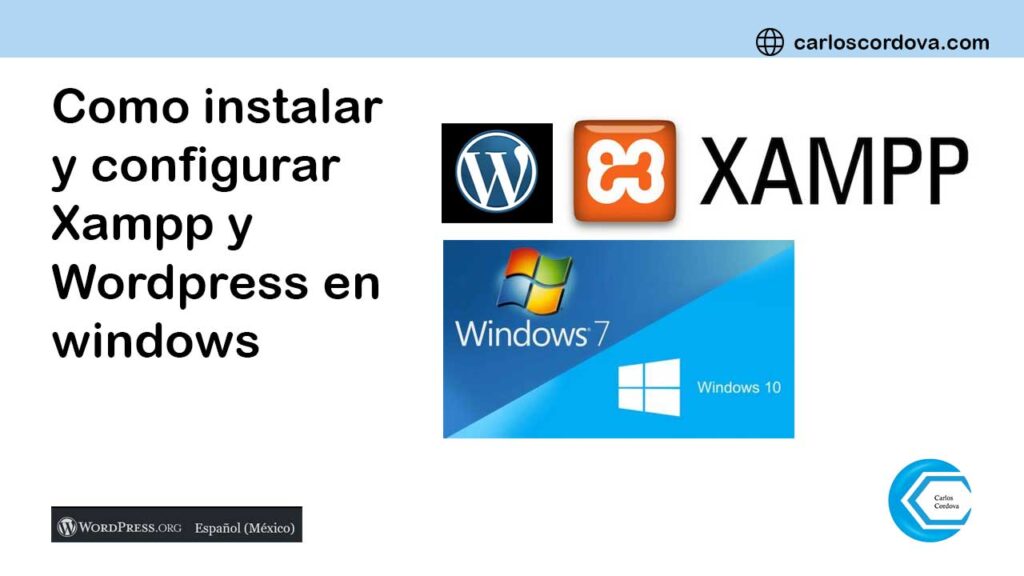
además te dejo el enlace de la instalación previa de base de datos mariadb, ya que lo necesitamos para poder realizar esta práctica. https://www.youtube.com/watch?v=z4-cVUaa3po
bueno, comencemos!!
- primero, iniciamos sesión en windows 7
les recomiendo tener actualizado su sistema,ya que alguna libreria podría fallar al instalar. yo actualice esta versión de windows, tardó mucho tiempo, así que sé paciente y no desesperes. bueno. tomando en cuenta que ya esta actualizado el sistema.
iniciamos centos 8, ya que aquí está nuestra base de datos. pero si no queremos usar esa base de datos, instalamos la que viene en la instalación del servidor local que a continuación instalaremos
- nos vamos a la página oficial de wampserver o xampp , son 2 soluciones de servidores local.
son una pila o grupo de soluciones integradas que instalan servidor, base de datos, php, etc, no como en linux que se instala por separado.
para esta práctica usaremos xampp.
- descargamos la última versión del instalador y procedemos a instalar.
en la instalación, en el listado de componentes elegimos si queremos instalar completo o solo algunos, para mi caso, solo instalare el apache y el php, ya que la base de datos la tengo en centos 8, si no tienes centos, instala la base de datos desde esta selección.
- hacemos click en next
después de que termine la instalación hacemos click en finish y se abre la aplicación de xampp
vemos que apache es la única opción disponible, esto porque solo elegi apache, si hubiese elegido la base de datos, ahí estuviera habilitado.
- bueno procedemos a hacer click en start a la opción de apache
veremos que cambia de color a verde, lo cual indica que está instalado correctamente. luego.
- procedemos a ir a la página oficial de wordpress
- nos descargamos el archivo comprimido
- lo descomprimimos y vemos que hay una carpeta llamada wordpress
esta carpeta nos la copiamos y pegamos en el ruta del servidor local,
la cual está ubicada en la unidad c/xampp/httdocs
- una vez copiado, renombramos la carpeta con un nombre que queramos, ya que así la localizamos en el localhost del navegador
- después nos vamos al navegador y tecleamos la siguiente ruta
locahost/mas el nombre de la carpeta que colocamos anteriormente
a continuación nos aparece la interfaz de instalación de wordpress
- hacemos click en el botón vamos a ello.
procedemos a colocar los datos solicitados
nombre de la base de datos, el usuario y contraseña,
la ip de la base de datos, en este caso la base de datos la tengo en centos por eso coloca la ip.
si la base de datos la hubiese instalado en el proceso anterior la dejariamos como localhost por default y tendríamos que crear una base de datos primero y un usuario.
nos pide un prefijo para las tablas, esto es para cuando se tiene más de una instalación de wordpress en la misma base de datos,
en este caso coloco wpwindows_
en el video de como instalar y configurar la base de datos mariadb, creamos el usuario y contraseña y base de datos, te dejo la url
- luego damos en enviar
- luego damos clic en ejecutar instalación
- y listo, tenemos nuestra instalación de wordpress
como se daran cuenta, la instalacion es rapida y facil. ahora si, podemos crear nuestro blog.
bueno esto es todo por ahora, nos vemos en un siguiente post. hasta luego.